Weniger Aufwand bei der Zuordnung von Leads ins Salesforce? Wir zeigen Ihnen wie das geht!
Geht es Ihnen auch so? Ihre Vertriebskollegen bearbeiten jede Woche eine große Anzahl von Leads – und dabei stellt sich häufig heraus, dass manche Leads eigentlich einem anderen Kollegen zugeordnet werden sollten. Oder Sie importieren öfters ganze Lead-Listen? Auch hier muss eine Person diese Listen durchgehen und die Leads manuell den richtigen Kollegen zuordnen. Dabei geht viel Zeit für die Zuordnung von Leads verloren und es bleibt weniger Zeit für das tatsächliche „Geschäft“.
Wäre es da nicht viel einfacher, wenn Leads völlig automatisch korrekt zugeordnet werden, so dass Sie und Ihre Kollegen sich auf Ihre Arbeit konzentrieren könnten? Unseren Kunden ging es auch so. Daher haben wir hierfür eine Lösung entwickelt – ganz individuell anpassbar an jegliche Anforderungen.
Die Problemstellung
Sie haben z.B. bereits eine Tabelle mit mehr als 50 Lead-Zuordnungsregeln erstellt und wollen diese nun nach Salesforce importieren.
Grundsätzlich bietet Ihnen Salesforce hier die Möglichkeit Regeln für Leads zu definieren, um sie automatisch Benutzern oder Warteschlangen zuzuordnen. Allerdings ist diese Standardfunktionalität mit einigen Limits versehen:
- pro Org und Objekt (Leads, Kundenvorgänge etc.) kann jeweils nur eine Regel definiert werden
- vorhandene Zuordnungsregeln können nicht nach Salesforce importiert werden
- jeder Regeleintrag muss manuell erstellt werden
- das Gesamtlimit der erlaubten Regeleinträge pro Salesforce Org ist auch abhängig von anderen Regeln wie Workflows, Automatische Antwortregeln, Eskalationsregeln
- es gibt keine Standardfunktionalität für Zuordnungsregeln bei benutzerdefinierten Objekten
D.h. für Ihren Fall - mit den Standard-„Lead-Zuordnungsregeln“ in Salesforce werden Sie das so nicht umsetzen können.
Unsere Lösung: Automatische Leadzuordnung mit Benutzerdefiniertem Objekt
Auf Basis unserer Lösung können Sie die Leadzuordnung in Salesforce zu einem großen Teil automatisieren - wieviel Sie automatisieren wollen, entscheiden Sie dabei selbst.
Die Leadzuordnungen werden in diesem Beispiel in einem benutzerdefinierten Objekt erstellt. Wenn ein Lead die Kriterien für die definierten Zuordnungen erfüllt, dann wird der Lead entsprechend zugewiesen. Welche Kriterien Sie verwenden wollen, können Sie frei wählen. Voraussetzung dabei ist nur, dass die Informationen am Lead vorhanden sind.
Zusätzlich können Sie für jede definierte Leadzuordnung entscheiden, ob Sie den Lead direkt einem Benutzer oder einer Warteschlange zuweisen wollen. Aus den Warteschlangen können so z.B. Ihre Vertriebsteams dann die Leads herausnehmen und sich oder anderen zuweisen.
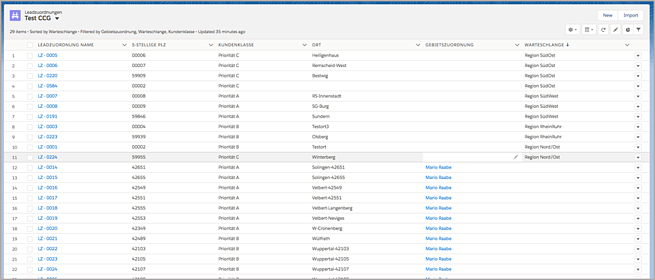
Funktionen der automatischen zuordnung
Wenn ein neuer Lead erstellt wird, dann durchläuft er im Hintergrund einen Prozess, der einen Flow startet und den Lead-Inhaber aktualisiert.
Wenn mehr als eine passende Leadzuordnung gefunden wurde, dann wird der Lead einer Warteschlange z.B. „Mehrfach zugeordnet“ hinzugefügt:
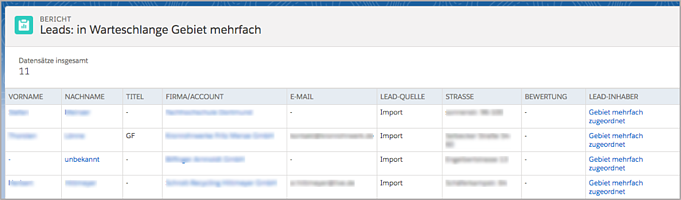
Wenn keine passende Zuordnung gefunden werden kann, wird der Lead einer Warteschlange „Keine Zuordnung gefunden“ hinzugefügt. Dann können Sie schrittweise neue Zuordnungen definieren, um letztendlich alle Ihre Leads automatisch zuzuordnen.

Ob die automatische Leadzuordnung nur beim Import oder auch beim manuellen Erstellen von Leads greift – auch das können Sie selber entscheiden.
Damit Ihre Vertriebsmitarbeiter den Überblick behalten, können sie z.B. eine Benachrichtigung pro Lead oder eine wöchentliche Übersicht Ihrer neuen Leads über einen Bericht „Meine neuen Leads“ erhalten.
Ihr Nutzen
Mit einer automatischen Leadzuordnung in Salesforce haben Sie bedeutende Vorteile:
- Schonung Ihrer Salesforce-Limits durch schlanke Umsetzung
- Von Ihnen bereits definierte Zuordnungsregeln können importiert werden
- Geringer administrativer Aufwand durch Massenupdate von Zuordnungsregeln
- Kein Limit bei der Anzahl von Zuordnungsregeln
- Automatische Zuordnung auch bei benutzerdefinierten Objekten


